Нет доступных Wi‑Fi сетей в Windows 10 — как исправить

Если Windows 10 показывает «Нет доступных Wi‑Fi сетей», начните с простого: проверьте включён ли Wi‑Fi и режим «В самолёте», подключитесь по кабелю, затем обновите или откатите драйвер адаптера, выполните сброс сети и запустите встроенный «Устранитель неполадок». В статье подробные инструкции, методика проверки, дерево решений и контрольные списки для пользователей и администраторов.

В статье рассмотрены варианты, которые решают проблему, когда Windows 10 не показывает ни одной беспроводной сети. Причины обычно программные: сбой драйвера, конфликт настроек, сбои после обновления Windows или неправильные параметры адаптера. Также описаны быстрые обходные пути и методика для системных администраторов.
В этой статье:
- Полная процедура шаг за шагом — от простого к сложному
- Что делать пользователю и что делать ИТ‑администратору
- Дерево решений для быстрого выбора действий
- Контрольные списки, критерии приёмки и тесты
- Частые случаи, когда методы не помогут, и альтернативы
Почему Windows 10 может не показывать Wi‑Fi сети
Краткое определение: Wi‑Fi‑адаптер — это аппаратный или виртуальный компонент, который сканирует радиочастоты и докладывает системе список доступных точек доступа.
Основные причины:
- Драйвер адаптера устарел, повреждён или несовместим с текущим обновлением Windows
- Адаптер отключён аппаратно или программно (кнопка, BIOS, режим энергосбережения)
- Включён режим «В самолёте»
- Конфликт настроек 802.11 (канал/ширина полосы частот)
- Аппаратная проблема роутера или точки доступа
- Проблема поставщика интернет‑услуг (ISP)
Важно: если другие устройства видят сети, проблема локальна на ПК; если нет — проблема в роутере или провайдере.
Быстрая проверка перед углублённой диагностикой
- Убедитесь, что Wi‑Fi включён: нажмите значок сети в системном трее.
- Попробуйте подключить смартфон к той же сети — это выявит проблему с роутером.
- Включите и выключите режим «В самолёте».
- Подключитесь кабелем Ethernet для доступа в интернет и для загрузки драйверов при необходимости.
1. Обновление драйвера Wi‑Fi адаптера
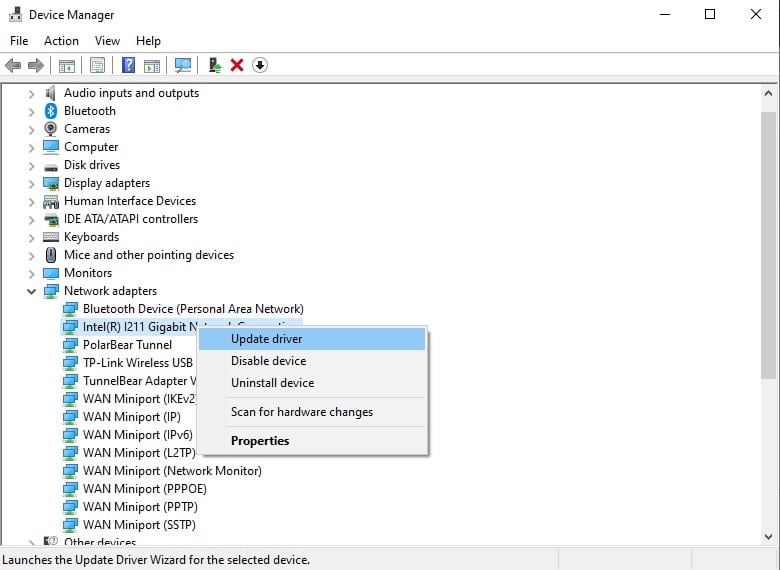
Почему: устаревший или повреждённый драйвер может прекратить сканирование радиосигналов.
Пошагово:
- Нажмите Win + R, введите devmgmt.msc и нажмите Enter — откроется «Диспетчер устройств».
- Найдите раздел «Сетевые адаптеры» и разверните его.
- Правой кнопкой кликните на адаптер Wi‑Fi (WLAN) и выберите «Обновить драйвер».
- Выберите «Автоматический поиск обновлённых драйверов» и следуйте подсказкам.
- Перезагрузите компьютер после установки.
Примечание: если автоматический поиск не нашёл ничего, можно зайти на сайт производителя ноутбука или адаптера и скачать свежий драйвер вручную.
2. Откат драйвера адаптера
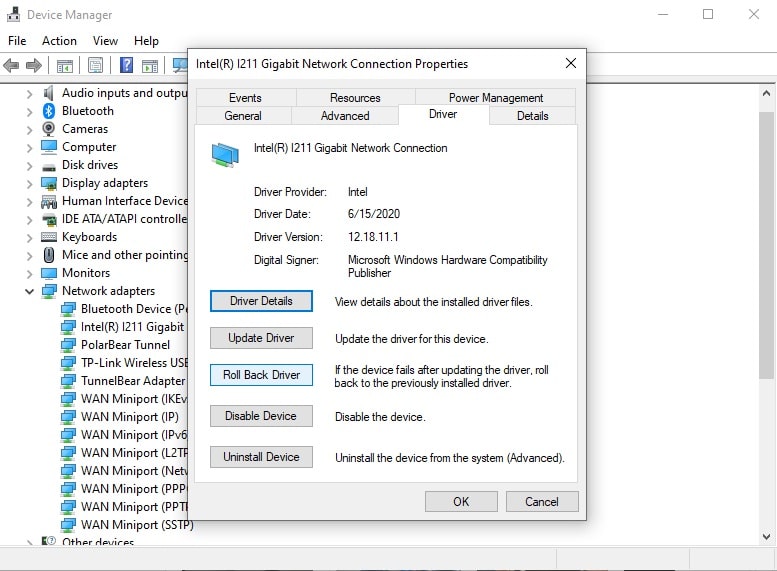
Когда применять: проблемы появились сразу после обновления драйвера или Windows.
Пошагово:
- Откройте «Диспетчер устройств» (Win + R → devmgmt.msc).
- Правой кнопкой по адаптеру Wi‑Fi → «Свойства» → вкладка «Драйвер».
- Нажмите «Откатить драйвер» и подтвердите действие.
- Перезагрузите систему.
Если кнопка «Откатить драйвер» недоступна — предыдущая версия драйвера недоступна локально. В этом случае скачайте требуемую версию с сайта производителя.
3. Изменение параметра 802.11 (ширина канала)
Изменение ширины канала помогает, когда адаптер фильтрует по ширине (например, установлен только 20 MHz и не видит 5 GHz сети).
Пошагово:
- Откройте «Параметры» → «Сеть и Интернет» → «Состояние» → «Сетевые параметры» или через поиск наберите “Изменить параметры адаптера”.
- Нажмите «Изменить параметры адаптера», правой кнопкой по Wi‑Fi → «Свойства».
- Нажмите «Настроить» рядом с адаптером, перейдите на вкладку «Дополнительно».
- В списке найдите опцию, связанную с 802.11, 20/40/80 MHz или «Preferred Band» и установите значение «Auto» или «Авто». Если есть отдельная опция для «Preferred Band», можно переключить на «Auto» или «Both».
- Подтвердите и перезагрузите сетевой интерфейс.
Если адаптер старый и не поддерживает 5 GHz, он по‑прежнему будет видеть только 2.4 GHz сети.
4. Встроенный «Устранитель неполадок» сети
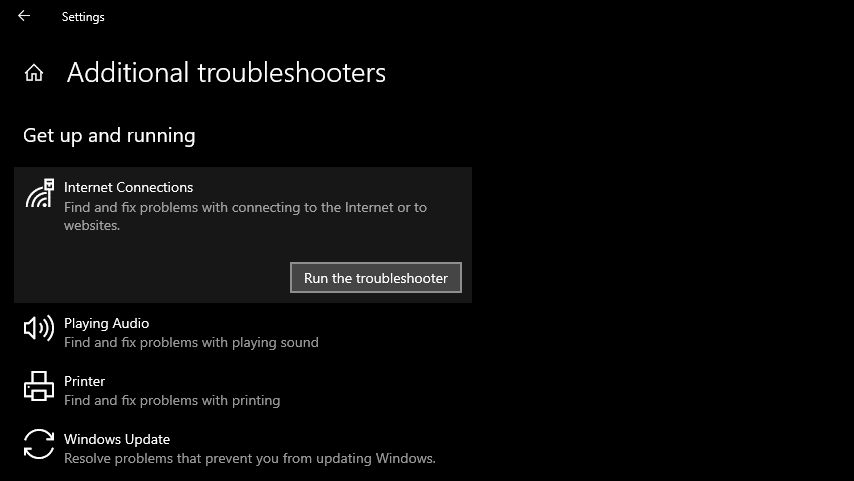
Пошагово:
- Нажмите Win + I → «Обновление и безопасность» → «Устранение неполадок» → «Дополнительные средства устранения неполадок».
- Выберите «Подключения к Интернету» → «Запустить средство устранения неполадок».
- Следуйте подсказкам: выберите «Диагностика моего подключения к Интернету» и примените рекомендованные исправления.
- При необходимости запустите также средство для «Сетевых адаптеров».
Средство может автоматически исправить службы, сбросить стек TCP/IP или восстановить настройки адаптера.
5. Убедитесь, что Wi‑Fi включён и работает физически
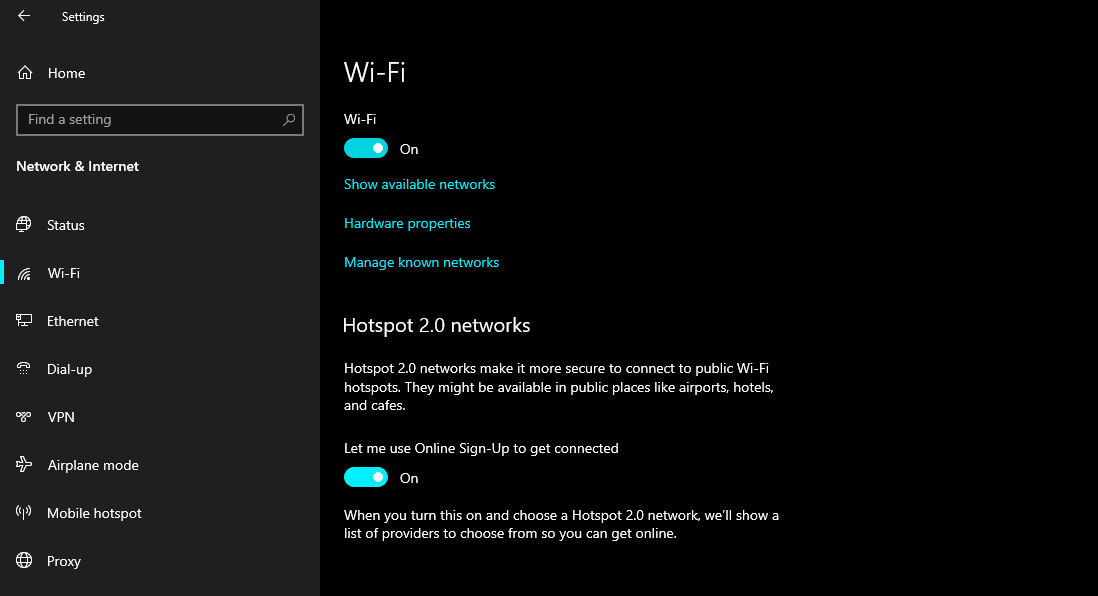
Проверки:
- Нажмите на значок сети в панели задач и убедитесь, что переключатель Wi‑Fi в положении «Вкл.».
- На некоторых ноутбуках есть аппаратный переключатель или сочетание клавиш Fn+Fx для включения/выключения беспроводной связи.
- Проверьте BIOS/UEFI: в редких случаях адаптер может быть отключён на уровне BIOS.
Если другие устройства успешно подключаются к сети, а ПК нет — проблема локальная. Если другие устройства тоже не могут подключиться — проверьте роутер.
6. Полный сброс сети
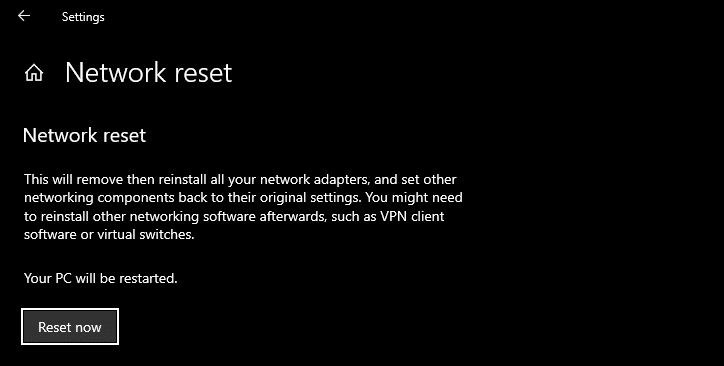
Когда применять: после нескольких попыток устранения, когда конфигурация сети повреждена.
Пошагово:
- Введите в поиске Windows «Сброс сети» или «Network Reset» и откройте этот пункт.
- Нажмите «Сбросить сейчас» и подтвердите.
- Компьютер перезагрузится; после этого Windows переустановит сетевые адаптеры и вернёт настройки по умолчанию.
Важно: придётся заново подключать VPN‑клиенты, виртуальные адаптеры и повторно вводить пароли Wi‑Fi.
7. Проверьте режим «В самолёте»
Нередко пользователи случайно включают режим «В самолёте», который полностью отключает беспроводные радиомодули.
- Нажмите Win + A (Центр уведомлений) и убедитесь, что режим выключен.
- Или откройте «Параметры» → «Сеть и Интернет» → «Режим в самолёте».
8. Используйте Ethernet для временного доступа

Если нужно срочно подключиться к интернету: подсоедините Ethernet‑кабель напрямую к роутеру. Это временное решение, но оно позволяет загрузить драйвера и проверить, связана ли проблема с Wi‑Fi.
Дополнительные методы и альтернативы
- Удаление адаптера в «Диспетчере устройств» и последующая перезагрузка для автоматической переустановки драйвера.
- Проверка службы WLAN AutoConfig: нажмите Win + R → services.msc → найдите WLAN AutoConfig → убедитесь, что статус «Запущено», тип запуска «Автоматически».
- Установка драйвера в режиме совместимости (если драйвер с сайта производителя не предназначен под текущую сборку Windows).
- Использование USB‑Wi‑Fi адаптера как временной замены аппаратного модуля.
Когда перечисленные методы не помогут
Контрпример: если аппаратный Wi‑Fi модуль физически неисправен (перегорел, повреждены антенны), программные методы не восстановят работу — необходима замена адаптера. Также проблемы с радиочастотами (сильные помехи от промышленного оборудования) могут мешать обнаружению сетей.
Модель мышления для быстрого устранения (когнитивная схема)
- Сначала определить зону проблемы: локальная (только этот ПК) или глобальная (все устройства).
- Если глобальная — проверяем роутер и провайдера.
- Если локальная — физические переключатели, службы, драйверы, параметры адаптера, затем сброс.
- Используем временные обходы (Ethernet, USB‑адаптер), чтобы восстановить доступ.
Дерево решений
flowchart TD
A[Нет видимых Wi‑Fi сетей] --> B{Другие устройства видят сеть?}
B -- Да --> C[Проверить ПК: Wi‑Fi включён? Режим «В самолёте» выключен?]
C --> D{Проблема устранена?}
D -- Да --> Z[Готово]
D -- Нет --> E[Обновить/откатить драйвер]
E --> F{Проблема устранена?}
F -- Да --> Z
F -- No --> G[Сброс сети и запуск устранения неполадок]
G --> H{Проблема устранена?}
H -- Да --> Z
H -- No --> I[Аппаратная диагностика / замена адаптера]
B -- Нет --> J[Проверить роутер/ISP / перезагрузить роутер / проверить кабели]
J --> K{Проблема устранена?}
K -- Да --> Z
K -- No --> L[Связаться с провайдером]Роль‑базовые контрольные списки
Пользователь (не технический):
- Проверить переключатель Wi‑Fi и режим «В самолёте».
- Подключиться по Ethernet, если нужно срочно.
- Перезагрузить ноутбук и роутер.
- Попробовать подключиться другим устройством.
ИТ‑администратор / продвинутый пользователь:
- Проверить «Диспетчер устройств» на наличие жёлтых знаков.
- Обновить/откатить/переустановить драйвер адаптера.
- Проверить службу WLAN AutoConfig.
- Выполнить сетевой сброс и очистить профиль Wi‑Fi (netsh wlan delete profile name=”ИмяСети”).
- Если проблема массовая — собрать логи событий (Event Viewer) и параметры драйверов.
Поставщик услуг / провайдер:
- Проверить состояние линии и модема.
- Проверить загруженность и настройки точки доступа.
- Проверить фильтрацию MAC и настройки безопасности (WPA2/3).
Мини‑методика для устранения (быстрая последовательность)
- Проверить другие устройства.
- Проверить физические переключатели и режим «В самолёте».
- Подключиться по Ethernet.
- Обновить/откатить драйверы.
- Запустить встроенный устранитель неполадок.
- Выполнить сетевой сброс.
- При необходимости заменить адаптер.
Тесты и критерии приёмки
Критерии приёмки:
- После выполнения действий компьютер обнаруживает доступные Wi‑Fi сети в течение 2 минут.
- Можно подключиться к сети и загрузить страницу через браузер.
- В случае отката драйвера — предыдущая версия драйвера функционирует без падений соединения.
Тесты:
- Подключение к 2.4 GHz и 5 GHz (если адаптер поддерживает обе полосы).
- Пинг роутера и внешнего адреса (например, ping 8.8.8.8).
- Проверка времени восстановления после перехода в спящий режим.
Частые вопросы
Почему на моём ПК не отображаются Wi‑Fi сети?
Обычно это из‑за драйвера адаптера, отключённого Wi‑Fi или конфликта настроек. Попробуйте обновить или откатить драйвер, сделать сетевой сброс и запустить средство устранения неполадок.
Как быстро подключиться, если Wi‑Fi не работает?
Подключите Ethernet‑кабель напрямую к роутеру или используйте USB‑Wi‑Fi адаптер как временную замену.
Что делать, если ничего не помогает?
Проверьте аппаратный модуль Wi‑Fi или замените адаптер. Если проблема массовая (все устройства), обратитесь к провайдеру.
Заключение
Найти и устранить причину, почему Windows 10 не показывает Wi‑Fi сети, обычно можно последовательно: проверить питание и режимы, обновить или откатить драйвер, воспользоваться встроенным устранителем и выполнить сетевой сброс. Аппаратная замена требуется реже — только при физической неисправности адаптера или серьёзном аппаратном конфликте.
Важное
- Перед большим сбросом сети сделайте заметку всех настроек VPN и Wi‑Fi паролей — их придётся вводить заново.
Сводка действий
- Проверьте физические переключатели и режимы.
- Подключитесь по кабелю для временной работы и загрузки драйверов.
- Обновите/откатите драйверы, выполните сброс сети.
- Замените адаптер, если есть подтверждённая аппаратная неисправность.
Похожие материалы

Троян Herodotus: как он действует и как защититься

Включить новое меню «Пуск» в Windows 11

Панель полей PivotTable в Excel — руководство

Включить новый Пуск в Windows 11 — инструкция

Как убрать дубликаты Диспетчера задач Windows 11
